Allgemeine Informationen
| Information | |
|---|---|
| Informationen | |
| Betriebssystem | Alle |
| Service | Netzwerk |
| Interessant für | Angestellte, Studierende und Gäste |
| HilfeWiki des ZIM der Uni Paderborn | |
Auf dieser Seite finden Sie Lösungen zu häufigen Problemen, die im Umgang mit VPN auftreten. Sollten Ihnen die Lösungen nicht weiterhelfen, können Sie eine E-Mail an imt@uni-paderborn.de schicken.
Problem: OpenVPN bricht mit der Meldung „Cannot load certificate …“ ab[Bearbeiten | Quelltext bearbeiten]
Das Zugangszertifikat wurde nicht gefunden. Stellen Sie sicher, dass das Zertifikat gemäß der Anleitung installiert wurde, und versuchen Sie erneut, sich zu verbinden.
Sollte dies nicht zum Erfolg führen, speichern Sie das Zertifikat unter C:\Programme\OpenVPN\config\Network_Certificate.p12 und editieren Sie die Datei C:\Programme\OpenVPN\config\openvpn-upb.ovpn wie folgt:
Alt:
# Windows interne Zertifikate cryptoapicert SUBJ:@uni-paderborn.de ca "Network Authention Root CA.cer" # Alternativ aus p12 Datei auslesen, z. B. # Linux # pkcs12 Network_Certificate.p12
Neu:
# Windows interne Zertifikate # cryptoapicert SUBJ:@uni-paderborn.de # ca "Network Authention Root CA.cer" # Alternativ aus p12 Datei auslesen, z. B. # Linux pkcs12 Network_Certificate.p12
WICHTIG: Bei dieser Lösung wird der Benutzer bei jedem VPN-Start nach dem Passwort des .p12-Zertifikates gefragt (dieses Passwort wurde bei der Erstellung des Zertifikates in der Benutzerverwaltung vergeben).
Nach dem Verbinden mit dem VPN bricht die Internetverbindung zusammen[Bearbeiten | Quelltext bearbeiten]
Dieses Verhalten tritt auf, wenn OpenVPN nicht mit Administratorrechten gestartet wird. Starten Sie OpenVPN mit Administratorrechten, indem Sie einen Rechtsklick auf das OpenVPN-Icon machen und den Menüpunkt „Ausführen als…“ wählen.
Die VPN-Verbindung bricht mit der Meldung „TCP/UDP: Closing socket“ ab[Bearbeiten | Quelltext bearbeiten]
Dieses Verhalten tritt auf, wenn das installierte Zertifikat abgelaufen ist. Kontrollieren Sie, ob Ihr Zertifikat in der Benutzerverwaltung angezeigt wird, und erstellen Sie gegebenenfalls ein neues Zertifikat.
OpenVPN verbindet sich, aber nutzt nicht die richtige IP[Bearbeiten | Quelltext bearbeiten]
Wenn Sie mit heise Ihre externe IP kontrollieren, wird nicht die richtige IP angezeigt. Oft hilft es, die Winsocket-Einstellungen und TCP/IP zurückzusetzen.
Eine Eingabeaufforderung mit Administratorrechten öffnen und folgende Kommandos eingeben:
netsh winsock reset netsh int ip reset
Danach den Rechner neu hochfahren.
Ich befinde mich hinter einer Firewall, die VPN-Verbindungen blockiert[Bearbeiten | Quelltext bearbeiten]
Sie können OpenVPN anweisen, sich als SSL-Verbindung zu tarnen. Editieren Sie hierzu die Datei C:\Programme\OpenVPN\config\openvpn-upb.ovpn wie folgt:
Alt:
# Um durch SSL/443-Tunnel zu kommen, folgende Zeilen auskommentieren
# Achtung! VPN per TCP funktioniert generell schlechter als ueber
# UDP: Siehe Google TCP over TCP
# port 443
# proto tcp
Neu:
# Um durch SSL/443-Tunnel zu kommen, folgende Zeilen auskommentieren
# Achtung! VPN per TCP funktioniert generell schlechter als ueber
# UDP: Siehe Google TCP over TCP
port 443
proto tcp
Es erscheint die Fehlermeldung, das Programm habe Probleme mit dem Zertifikat[Bearbeiten | Quelltext bearbeiten]
Wenn das Netzwerkzertifikat installiert ist und funktioniert (getestet mit eduroam) und auch das Programm OpenVPN funktionieren müsste (weil es deinstalliert und neu installiert wurde), aber trotzdem immer wieder die Fehlermeldung erscheint, das Programm habe Probleme mit dem Zertifikat, kann es sich um ein Problem mit dem virtuellen Netzwerkadapter (TAP-Win32 Adapter V9) handeln.
Eine Deinstallation des TAP-Win32-Treibers sowie eine komplette Neuerstellung und Installation des Adapters kann das Problem lösen.
OS X: Es erscheint die Fehlermeldung TLS Error: TLS object -> incoming plaintext read error[Bearbeiten | Quelltext bearbeiten]
Diese Fehlermeldung könnte durch ein nicht erkanntes Sonderzeichen im Zertifikatspasswort ausgelöst werden. Der VPN Client kann in diesem Fall die empfangenen Datenpakete nicht entschlüsseln. Erstellen Sie ein Netzwerkzertifikat ohne Sonderzeichen im Passwort, löschen Sie die alte VPN Konfiguration und richten sie den VPN Client wieder mit dem neuen Zertifikat ein.
Die Verbindung ist aufgebaut, aber Webseiten können nicht aufgerufen werden[Bearbeiten | Quelltext bearbeiten]
Viele Internetprovider (z.B. Unitymedia) stellen momentan die IP Adressen auf den neuen Standard IPv6 (bisher IPv4) um. Wird mit einem IPv6-Anschluss eine IPv4 VPN-Verbindung aufgebaut, kann die Standard-Paketgröße von OpenVPN zu Problemen beim IPv6-/IPv4-Gateway des Internetproviders führen. (vgl. Quelle 1, Quelle 2)
Einfache Lösung:
Die Konfigurationsdatei "openvpn-upb-win.ovpn" wird oben um eine Zeile erweitert:
tun-mtu 1380
Die veränderte Konfigurationsdatei ist genauso im Programmkonfigurationsverzeichnis "%ProgramFiles%\OpenVPN\Config" zu speichern. Dann sollte der VPN-Zugang endlich funktionieren.
Ich kann mich aus einem anderem Grund nicht mit dem VPN verbinden. Was kann ich tun?[Bearbeiten | Quelltext bearbeiten]
Besteht eine korrekt arbeitende Internetverbindung? Gehen Sie in die Windows Konsole (Start -> Ausführen -> cmd) und geben Sie „ping openvpn.uni-paderborn.de“ ein. Die Ausgabe sollte wie folgt aussehen:
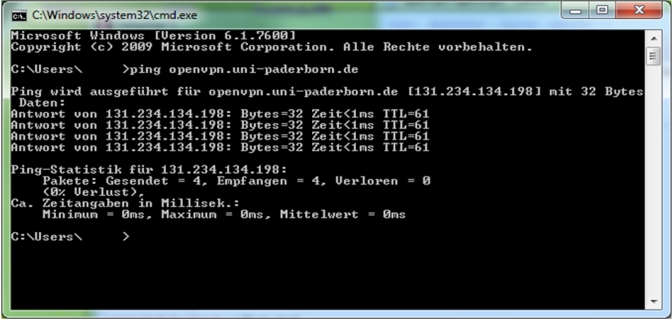
Sollten Sie hier eine Fehlermeldung bekommen, könnte ein Problem mit Ihrer Internetverbindung bestehen. Starten Sie gegebenenfalls Ihren Router neu oder wenden Sie sich an Ihren Netzwerkadministrator.
Ein weiterer Grund für das Fehlschlagen eines Verbindungsaufbaus könnte sein, dass Sie mit zwei Geräten gleichzeitig (etwa Desktop-PC und Notebook) eine VPN-Verbindung zur Universität Paderborn aufzubauen versuchen. Dies ist allerdings nicht möglich. Schließen Sie eine der Verbindungen.